Kaedah 1 - Menggunakan tetapan semula lembut
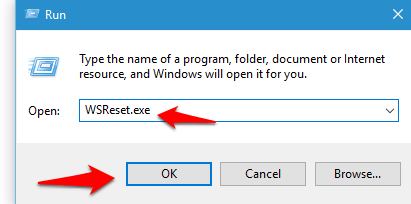
- 4654
- 1303
- Wendell Shields
Terlalu banyak peminat aplikasi di luar sana yang suka memasang dan mengemas kini banyak aplikasi di peranti mereka. Oleh kerana banyak aplikasi tidak hadir sebagai aplikasi lalai di Windows 10, kami sering memuat turun aplikasi dari kedai Windows. Tetapi ada keadaan yang sangat kerap yang kebanyakan kita akan dapati, proses muat turun tersekat. Anda tidak boleh memuat turun aplikasi yang sedang anda pasang dan semua aplikasi yang menunggu dalam barisan untuk pemasangan atau kemas kini juga digantung. Walaupun anda menutup dan membuka semula kedai, keadaan berterusan. Dan ya, malah dimatikan dan mulakan semula peranti tidak menyelesaikan masalah. Jadi apa yang akan anda lakukan? Anda boleh cuba menetapkan semula lembut cache kedai windows. Sekiranya itu tidak berfungsi, anda perlu melangkah lebih jauh dan melakukan tetapan semula keras. Perkara yang baik ialah tiada data hilang dalam mana -mana kes. Di sini dalam catatan ini, anda boleh mula -mula mencari bagaimana anda boleh melakukan tetapan semula lembut. Kemudian kaedah kedua menunjukkan tetapan semula keras.
Lihat juga: - Cara Menghapus Sejarah Penggunaan Aplikasi Kedai Windows
Kaedah 1 - Menggunakan tetapan semula lembut
- Tekan Menang + r Kunci untuk melancarkan Run. Taipkan arahan berikut dalam larian dan tekan OK.
Wsreset.exe
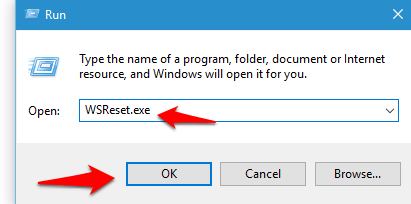
- Tetingkap Prompt Perintah akan dibuka. Ia akan mempunyai ikon aplikasi kedai windows. Perintah ini digunakan untuk membersihkan cache kedai Windows dan kemudian menetapkannya. Jangan tutup tetingkap walaupun tidak ada yang akan muncul di atasnya. Setelah cache jelas, tetingkap arahan arahan akan ditutup dengan sendirinya dan kedai akan dibuka.
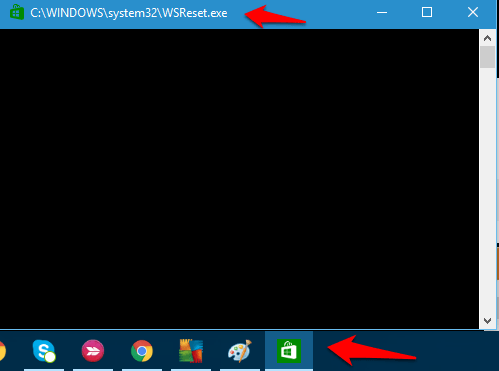
Kaedah 2 - Menggunakan tetapan semula keras
Sekiranya membersihkan dan menetapkan semula cache kedai tidak berfungsi, anda perlu menetapkan semula keras dengan menjalankan command prompt dengan keistimewaan pentadbiran. Untuk ini:
- Klik kanan pada ikon Windows dalam bar tugas. Buka Command prompt (admin).
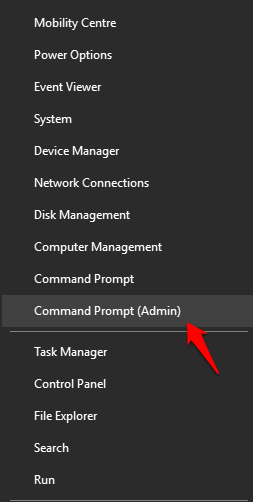
- Taipkan arahan berikut dalam tetingkap arahan arahan.
WMIC USERACCOUNT GET NAME, SID
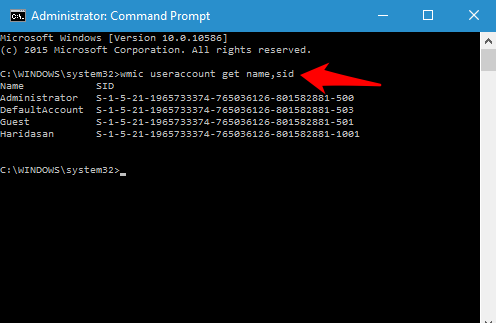
- Beberapa nama dan SID yang sepadan muncul. Perhatikan Sid bahawa anda ingin membersihkan cache.
- Buka Jalankan sekali lagi. Jenis regedit dan melancarkan Windows Registry.
- Navigasi ke lokasi berikut:
Hkey_local_machine \ software \ microsoft \ windows \ currentversion \ appx \ appxalluserstore
- Sekarang, anda dapat melihat folder dengan nama yang sama dengan Sid untuk pengguna yang anda ingin membersihkan cache.
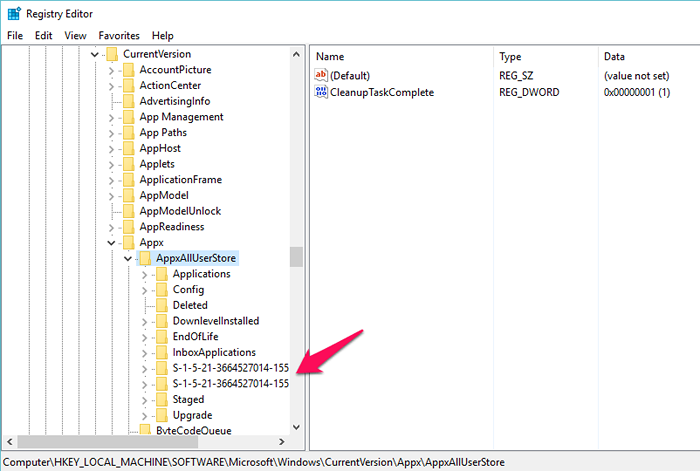
- Padam folder ini.
- Mulakan semula peranti dan anda dapat melihat bahawa muat turun dari aplikasi Windows Store akan dibersihkan.
- Mula memuat turun aplikasinya sekarang. Ia akan berfungsi dengan lancar.
Selalu lebih baik untuk mencuba tetapan semula lembut dan periksa apakah ia menyelesaikan masalahnya. Jika tidak, pergi untuk pilihan tetapan semula keras.
- « Fail yang anda boleh memadam dengan selamat di Windows 10 untuk menjimatkan ruang
- Tukar kata laluan pengguna Windows dengan CMD tanpa mengetahui yang terkini »

